Publicitate
Nu este nevoie să vă luptați cu iTunes pentru a introduce muzică pe iPhone. Există mai multe metode alternative și soluții de rezolvare, de la înlocuirile full-on de transfer media la soluțiile de rezolvare bazate pe cloud și redarea directă a media.
Va trebui totuși utilizați iTunes pentru a vă sincroniza iPhone-ul, dar puteți împiedica legăturile cu managerul de dispozitiv umflat al Apple atunci când vine vorba de divertisment personal.
Utilizați aplicația iTunes iOS
Perfect pentru: Clienții iTunes care au achiziționat media de la Apple în trecut.
Dacă sunteți un client fidel iTunes și aveți achiziții media legate de contul dvs., puteți descărca muzică evitând în totalitate aplicația pentru desktop. Cu condiția ca dispozitivul dvs. să fie conectat la același ID Apple pe care l-ați folosit pentru a cumpăra muzica dvs., puteți să deschideți pur și simplu magazinul iTunes aplicație pe iPhone sau iPad și duceți-vă la Mai mult> Cumpărat> Muzică pentru a vă vedea catalogul.
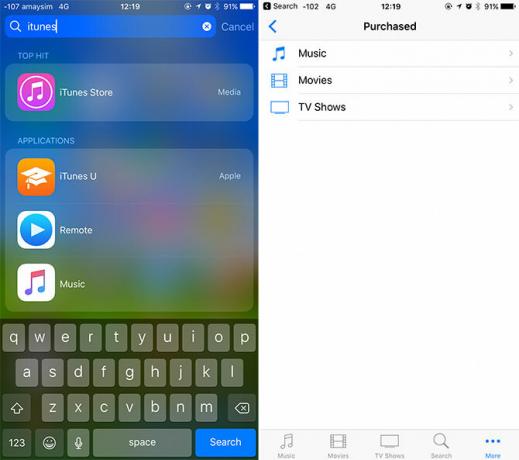
De aici puteți apăsa pictograma cloud de lângă muzica dvs. pentru a o descărca. Puteți achiziționa, de asemenea, mai multă muzică pe site
Muzică dacă doriți, apoi accesați-l pe oricare dintre dispozitivele dvs.Manageri alternative de bibliotecă
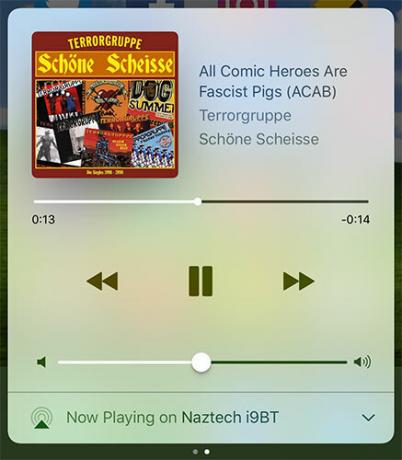
Perfect pentru: Copiați muzică în biblioteca dvs. iOS principală, pentru utilizare cu aplicația muzicală implicită și alte aplicații care oferă funcționalitate de redare media. Deoarece este o metodă terță parte, există un anumit risc.
IPhone-ul dvs. își stochează muzica într-o bibliotecă media, pentru care aplicația Muzică este în esență un front-end. Muzica care este stocată în biblioteca principală iOS este ușor de implementat în alte aplicații, ceea ce înseamnă că aplicațiile de antrenament vă permit să ascultați muzică în timp ce primiți feedback audio în același timp.
Este modul în care Apple a proiectat muzica pentru a funcționa pe dispozitivul dvs., cu iTunes servind ca punct de intrare pentru fișiere noi. Există un număr tot mai mare de aplicații care scriu direct în această bibliotecă, oferind experiența de muzică iOS „complet grasă” fără a fi nevoie de iTunes. Unul dezavantaj este că acestea sunt neoficiale, deci există șanse mici ca lucrurile să nu meargă.
Cea mai bună aplicație pentru jobul pe care l-am testat este WALTR, o aventură de drag and drop care transformă și transferă muzică direct pe dispozitiv. Muzica adăugată folosind WALTR este redată folosind aplicația de muzică obișnuită și alte aplicații care folosesc biblioteca media iOS. Cel mai mare dezavantaj este prețul, la doar timid de 40 de dolari. Există un proces gratuit disponibil, așa că vă recomandăm să încercați înainte de a cumpăra dacă credeți că sunteți interesat.
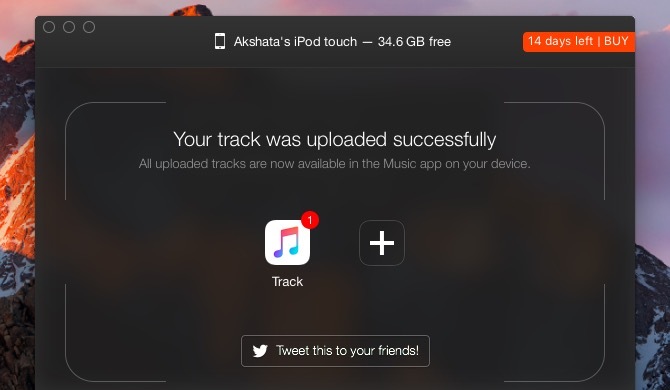
Sunt multi Aplicații pentru managerul de muzică iOS Cele mai bune aplicații de muzică pentru iPhone și manageri de muzică alternativă pentru iOSCare este cea mai bună aplicație de muzică pentru iPhone? Iată care sunt cele mai bine plătite și opțiuni gratuite pentru ascultarea muzicii pe iOS. Citeste mai mult care oferă acest tip de funcționalitate, dar nu le-am testat pe toate: CopyTrans, Wondershare MobileGo, iMusic de la iSkysoft, și AnyTrans pentru a numi doar câteva. Toate sunt puțin abrupte din punct de vedere al prețului, dar majoritatea oferă un proces gratuit, astfel încât să poți asigurați-vă că funcționează asa cum te astepti.
Servicii de muzică în streaming
Perfect pentru: Construiți rapid o bibliotecă de muzică dintr-un catalog bazat pe cloud, cu o taxă lunară pentru accesarea cât doriți.
Dacă nu aveți o bibliotecă uriașă de muzică sau apreciați flexibilitatea unui model „tot ce puteți mânca” bazat pe abonamente, atunci serviciile de streaming sunt o alternativă bună. Cel mai alegerea evidentă pentru utilizatorii iOS este Apple Music 10 sfaturi esențiale despre muzica Apple pe care trebuie să le cunoști cu adevăratDe la lansarea sa în 2015, Apple Music a parcurs un drum lung, iubito. Din păcate, nu este încă cel mai ușor sau mai intuitiv serviciu cu care să te ocupi. Care este locul în care intrăm ... Citeste mai mult , deoarece se integrează în aplicația de stoc muzică și se facturează prin contul iTunes.
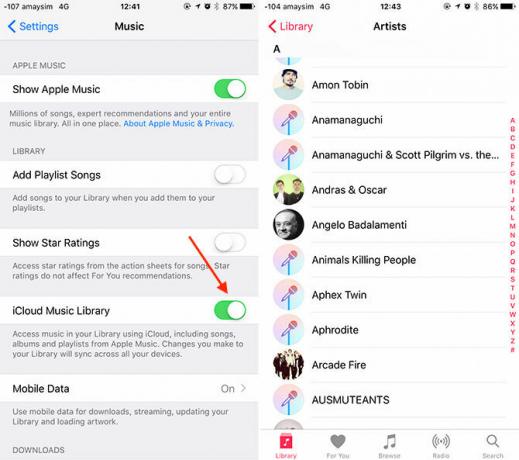
Cu un abonament Apple Music, puteți activați iCloud Music Library Apple Music ți-a șters biblioteca? Sfaturi pentru când muzica dispareApple Music ți-a șters biblioteca? Melodiile pe care le-ai crezut sigure în iCloud au dispărut? Iată ce puteți face pentru a recupera și a vă proteja colecția. Citeste mai mult sub Setări> Muzică și construiți un catalog de muzică în cloud. Orice ai adăuga la colecția ta pe iPhone, va apărea pe iPad, Mac și alte dispozitive. Este ușor să descărcați muzică pe dispozitivul dvs. pentru utilizare offline, pur și simplu atingeți pictograma cloud de lângă o listă de redare, un album sau o melodie pentru a o salva pe dispozitivul dvs.
Dacă Apple Music nu vă atrage, aveți opțiuni: Spotify, SoundCloud, Deezer, YouTube Red, Muzică Google Play, Amazon Prime Music, Microsoft Groove, și Tidal pentru a numi doar câteva. Fiecare oferă atât redarea în flux, cât și posibilitatea de a descărca muzică pentru a fi utilizată fără conexiune la internet (și pentru a salva lățimea de bandă).
Unele vă permit chiar să specificați calitatea muzicii pe care o transmiteți și o descărcați, permițându-vă să alegeți între calitate și economie și bitrate mai mari sau mai mult spațiu disponibil. Cel mai mare dezavantaj al serviciilor de streaming este disponibilitatea - dacă nu îl găsiți în catalog, nu îl puteți asculta. Cele mai multe servicii vin cu un încercare gratuită, deci asigurați-vă că sunteți fericiți înainte de a plăti.
Playere media locale
Perfect pentru: Transferați propriile media locale fără DRM, micromanând colecția dvs. mobilă și cărți audio.
Player-urile media locale sunt diferite de managerii de bibliotecă, cum ar fi WALTR, pentru că nu scriu date în biblioteca de bază a iOS. În schimb, fișierele sunt stocate în stocarea aplicațiilor și sunt disponibile numai pentru aplicația pe care ai folosit-o pentru a le importa. Cel mai bun exemplu de player media care redă fișiere locale este excelent VLC pentru mobil.
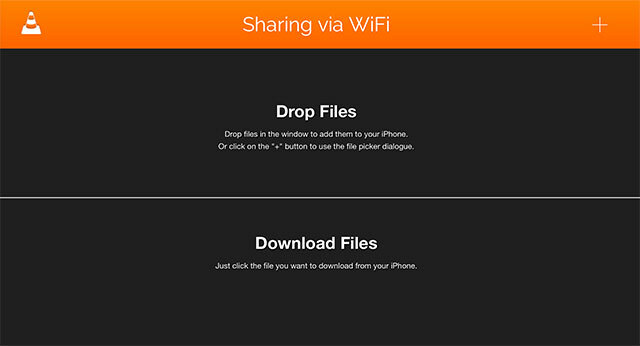
Am acoperit procesul de eliminare a iTunes în favoarea VLC Fixați iTunes și utilizați VLC pentru iPhone și iPad MediaVLC pentru iOS face mai degrabă mult decât probabil Apple ar prefera, nu. Este, de asemenea, mai bun decât iTunes pentru media din mers. Iata de ce. Citeste mai mult înainte și poate fi o soluție elegantă pentru cei care favorizează abordarea manuală a managementului media. Transferurile se pot face prin glisare și fixare folosind un browser web și Wi-Fi, sau prin utilizarea serviciilor cloud, sau chiar conectarea la un server de fișiere.
Puteți chiar trimiteți fișiere folosind AirDrop AirDrop nu funcționează? Depanarea problemelor de transfer de fișiereAveți probleme cu AirDrop? Vă putem trece prin toate opțiunile disponibile. Citeste mai mult pe dispozitivul dvs., apoi alegeți ce aplicație doriți să salvați fișierul pentru redarea ulterioară. Vezi-ne lista completă de playere muzicale iOS Cele mai bune aplicații de muzică pentru iPhone și manageri de muzică alternativă pentru iOSCare este cea mai bună aplicație de muzică pentru iPhone? Iată care sunt cele mai bine plătite și opțiuni gratuite pentru ascultarea muzicii pe iOS. Citeste mai mult sau descărcați VLC și dați-i o fotografie. Avem un ghid la cei mai buni jucători audiobook fără DRM pentru iOS Top 3 aplicații pentru ascultarea de cărți audio fără DRM pe iPhoneNu ascultați cărțile audio folosind aplicația de muzică a iPhone-ului dvs., nu folosiți o aplicație adecvată și îmbunătățiți mult experiența. Citeste mai mult de asemenea, dacă asta este lucrul tău.
Stocați muzică în nor
Perfect pentru: Cei cu o colecție sănătoasă care doresc să o acceseze din timp, utilizatori cu o mulțime de spațiu de stocare în cloud.
Dacă doriți să stocați propria colecție de muzică personală în cloud, pentru a putea accesa practic orice dispozitiv, poate doriți să vă uitați într-o soluție cloud. Dezavantajul este că veți avea nevoie de o cantitate decentă de spațiu de stocare în cloud, ceea ce înseamnă să plătiți un fel de abonament odată ce depășiți alocarea gratuită.
Eu: "De ce Dropbox pe iOS nu va reda continuu cântece / randomiza / gestiona liste de redare?"
(Googles câteva minute ...) "Ah! #Tonomat la salvare! " pic.twitter.com/mzc5cT6TSU- Pierre Chamberlain?? (@_Bigp) 4 noiembrie 2016
Una dintre cele mai bune soluții este un Dropbox exclusiv, folosind o aplicație gratuită numită Jukebox [Nu mai este disponibil]. Aplicația scanează contul dvs. Dropbox pentru fișierele de muzică, apoi vă întreabă ce doriți să importați local. Apoi sortează fișierele pentru dvs. și vă permite să le redați offline. Pentru a adăuga mai multă muzică pe dispozitivul dvs., pur și simplu încărcați-l în Dropbox și importați-l din nou cu Jukebox.
Există soluții pentru practic toate serviciile, de exemplu Muzică Google Play. Serviciul Google oferă spațiu gratuit pentru 50.000 de melodii personale și oferă un serviciu de streaming de muzică bazat pe abonamente, cu 40 de milioane de melodii gata de lansare. Amazon are Amazon Music, ceea ce este excelent dacă aveți o mulțime de achiziții de muzică Amazon existente, deoarece acestea vor apărea automat în contul dvs. De asemenea, Amazon vă permite să transferați 250 de melodii gratuit, cu opțiunea de a transfera 250.000 pentru 25 de dolari pe an.
În cele din urmă, o combinație de aplicație de streaming Microsoft OneDrive și aplicația Groove [Nu mai este disponibilă] vă permite să utilizați propriul spațiu de stocare Microsoft pentru acest scop. Veți primi gratuit 15 GB de stocare sau puteți furniza peste 7 USD pe lună pentru spațiu „nelimitat”. Încărcați melodii în OneDrive pe computer sau Mac, apoi accesați-le folosind Groove pe iPhone.
Ați fi descărcat iTunes?
iTunes nu este încă mort. Va trebui totuși să vă bazați pentru asta copie de siguranță a dispozitivului local, restaurarea copiilor de siguranță (deși puteți restaurați-vă telefonul fără iTunes) și sincronizarea aplicațiilor. Este posibil ca software-ul să fie mai puțin ciudat pe un Mac decât pe Windows, dar, în general, ar fi bine să vedeți Apple revizuirea iTunes și să mutați managementul dispozitivului iOS într-o aplicație ușoară separată.
Până atunci putem face tot ce ne stă în putere pentru a evita folosirea lui. Pentru mai multe detalii, am fost acoperite cum să păstrați sincronizarea iPhone și iPad. Și dacă ați renunțat la iTunes pe Mac, verificați acestea aplicații de muzică hi-res pentru Mac Cele mai bune 5 aplicații Hi-Res Music Player pentru MacDacă sunteți un audiofil care preferă sunetul de înaltă rezoluție, iTunes pur și simplu nu îl va tăia. Iată, așadar, cele mai bune aplicații de player muzical hi-res pentru Mac. Citeste mai mult să te bucuri de cântecele tale.
Tim este un scriitor independent care locuiește în Melbourne, Australia. Îl poți urma pe Twitter.


